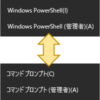Windowsのクイックリンクメニューを表示する方法を紹介します。
クイックリンクメニューとは、Windowsのスタートボタンのコンテキストメニューです。
クイックリンクメニューには、「アプリと機能」「電源オプション」「システム」などの各種設定、「イベントビューアー」「デバイスマネージャー」「コンピューターの管理」などの管理ツール、「Windows PowerShell」「コマンド プロンプト」「エクスプローラー」などのシェルアプリケーション等をメニューアイテムがあります。
スタートボタンを右クリックする
タスクバーのスタートボタン(デスクトップの左下にあるウィンドウズのマークのボタン)を右クリックします。
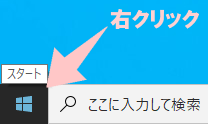
右クリックすると、スタートボタンのコンテキストメニューである「クイックリンクメニュー」が表示されます。
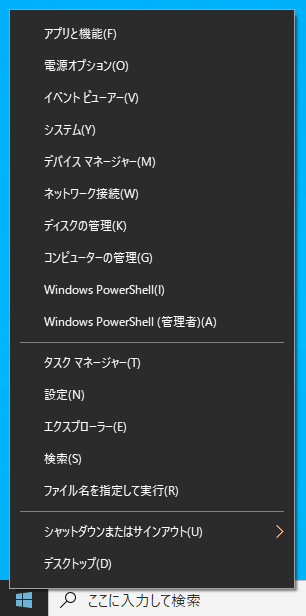
ショートカットキーを使う
クイックリンクメニューは、ショートカットキーで表示することもできます。
Windowsキーを押しながら、Xキーを押すと、スタートボタンを右クリックした時と同様に、クイックリンクメニューが表示されます。
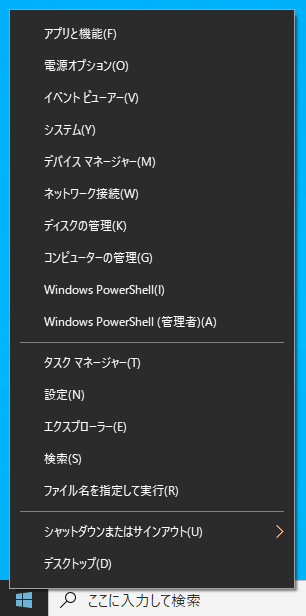
クイックリンクメニューの項目
クイックリンクメニューには、以下のメニューアイテムがあります。
――――――――――――――――――――
アプリと機能(F)
電源オプション(O)
イベント ビューアー(V)
システム(Y)
デバイス マネージャー(M)
ネットワーク接続(W)
ディスクの管理(K)
コンピューターの管理(G)
Windows PowerShell(I)
Windows PowerShell (管理者)(A)
――――――――――――――――――――
タスクマネージャー(T)
設定(N)
エクスプローラー(E)
検索(S)
ファイル名を指定して実行(R)
――――――――――――――――――――
シャットダウンまたはサインアウト(U)
―――――――――――
サインアウト(I)
スリープ(S)
シャットダウン(U)
再起動(R)
―――――――――――
デスクトップ(D)
――――――――――――――――――――
クイックリンクメニューの「Windows PowerShell」と「コマンド プロンプト」を切り替える方法については、以下の記事を参照してください。